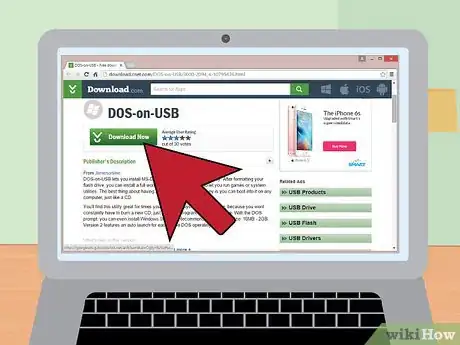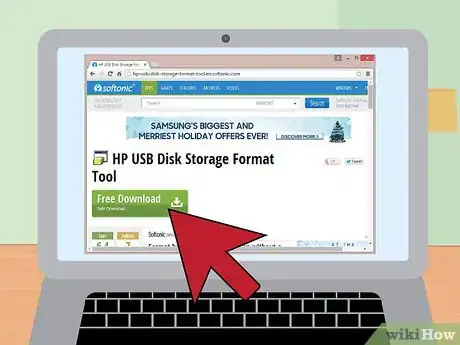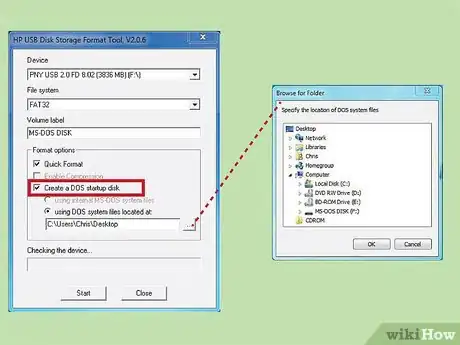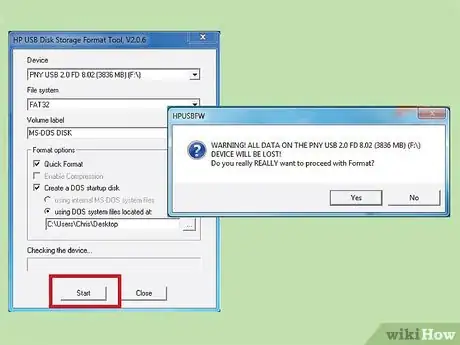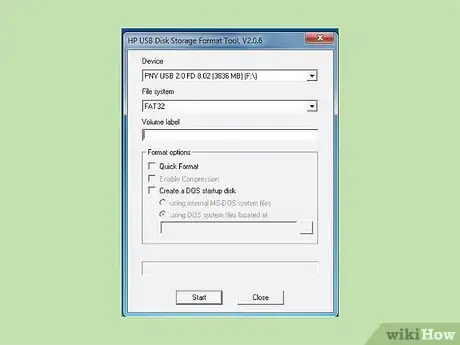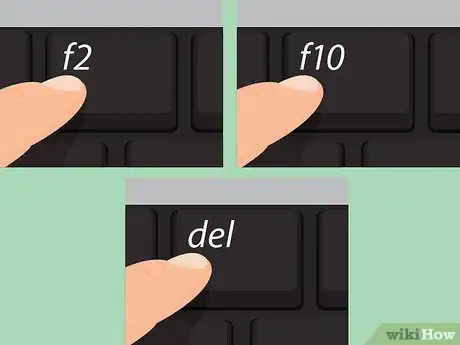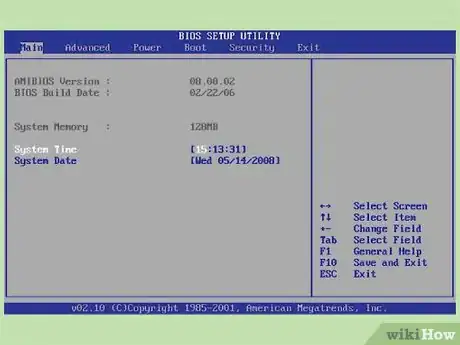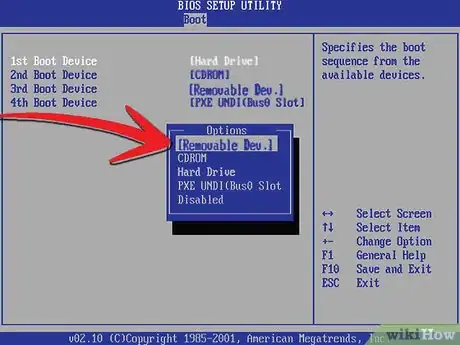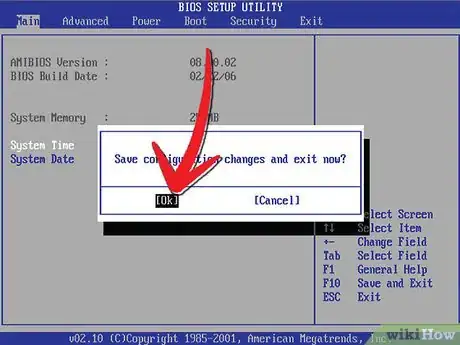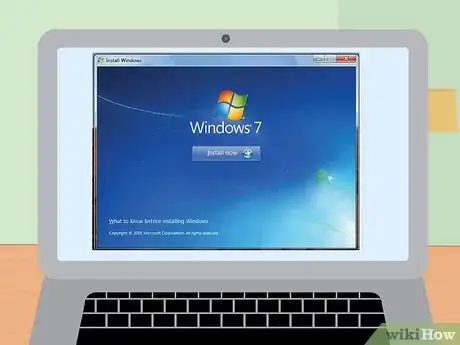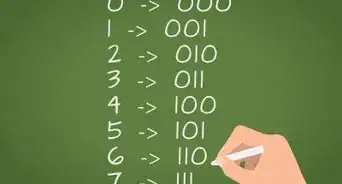X
wikiHow est un wiki, ce qui veut dire que de nombreux articles sont rédigés par plusieurs auteurs(es). Pour créer cet article, 15 personnes, certaines anonymes, ont participé à son édition et à son amélioration au fil du temps.
Cet article a été consulté 7 094 fois.
Il est facile de créer et d'utiliser un disque flash amorçable. Ce peut être un outil réellement utile lorsqu'il s'agit par exemple de diagnostiquer des défauts sur un ordinateur. Suivez ce guide qui vous montrera comment procéder.
Étapes
Méthode 1
Méthode 1 sur 2:Créer un disque flash amorçable
Méthode 1
-
1Décidez de l'utilisation que vous voulez lui donner. Un des usages les plus fréquents se présente sous la forme de disques d'amorçage MS-DOS qui permettent de diagnostiquer des défauts sur des systèmes Windows un peu anciens et aussi de faire fonctionner un bon nombre d'outils de dépannage. Pour créer une clé USB amorçable contenant MS-DOS, vous aurez besoin d'un disque flash vierge et de l'outil « HP USB disk storage format tool » (outil de formatage de disques de stockage de Hewlett-Packard), ainsi que des fichiers du système Windows 98.
-
2Téléchargez les fichiers du système Windows 98. Les fichiers MS-DOS du système de Windows 98 sont accessibles gratuitement et légalement sur le site de Microsoft.
- Ces fichiers se téléchargent généralement sous la forme d'une archive .Zip. Extrayez-les dans un répertoire temporaire où vous aurez facilement accès, comme sur votre bureau ou sur la racine (C:\) de votre disque dur. Vous pourrez l'effacer lorsque vous aurez terminé.
-
3Téléchargez et installez l'utilitaire « HP USB disk storage format tool ». Cet outil est gratuit et a été conçu par Hewlett-Packard, il vous permettra de formater rapidement n'importe quel disque flash. Vous en avez besoin pour y créer un secteur d'amorçage. Insérez la clé USB que vous voulez utiliser et exécutez l'utilitaire de formatage.
- Sélectionnez le disque flash à partir du menu déroulant Périphérique (Device). Assurez-vous de choisir le disque correct !
- Le second menu déroulant qui apparait alors vous permettra de choisir le système de fichiers. Sélectionnez FAT32.
-
4Sous Options de formatage, cochez la petite case en face de Créer un disque d'amorçage MS-DOS. Cliquez ensuite sur le bouton ... situé sous Indiquer l'emplacement des fichiers du système DOS.
- Recherchez le répertoire où vous avez décompressé les fichiers du système MS-DOS de Windows 98. Sélectionnez le dossier puis cliquez sur OK.
-
5Cliquez sur le bouton Commencer. Le programme vous invitera alors à procéder au formatage et vous avertira que tous les documents enregistrés sur l'unité seront effacés. Votre mémoire flash MS-DOS amorçable est maintenant prête à être utilisée.
-
6Recherchez les autres utilisations possibles des disques USB amorçables. Vous pouvez par exemple penser à créer un disque flash d'installation de Windows sans CD/DVD, pour un ordinateur de type « Netbook » qui n'est pas équipé de lecteur de DVD. Afin de savoir comment créer un disque d'installation pour Windows 7 ou Vista, allez voir notre guide.Publicité
Méthode 2
Méthode 2 sur 2:Amorcer le système à partir du disque flash
Méthode 2
-
1Insérez le disque flash. Vérifiez qu'il est bien connecté directement sur l'ordinateur et non pas par l'intermédiaire d'un hub.
-
2Démarrez votre PC. Aussitôt que vous verrez apparaitre le logo du fabricant, qui varie selon la marque de l'ordinateur, pressez sur la touche d'entrée dans le BIOS. Les touches les plus classiques que vous aurez à presser afin de pouvoir entrer dans le menu de paramétrage du BIOS sont F2, F10 ou Eff. Cette touche sera indiquée en bas et à gauche de votre écran.
- Cette phase du démarrage peut être très rapide et il vous faudra peut-être relancer votre ordinateur une autre fois si vous n'avez pas eu le temps de reconnaitre cette touche pour entrer dans le BIOS.
-
3Recherchez le menu des priorités d'amorçage. Si vous avez pu presser à temps la touche requise, vous devriez être arrivé au menu de paramétrage du BIOS de votre ordinateur. C'est ici que vous pouvez régler toutes les fonctions de base de la machine avant le chargement du système d'exploitation. Allez au menu des priorités de démarrage (matérialisé ici par l'onglet Boot). Chaque fabricant a une manière différente de présenter le paramétrage du BIOS. Certains le présentent en colonnes, d'autres le présentent sous forme d'onglets en haut de page. Voici un exemple de présentation de la page d'entrée du menu des réglages du BIOS.
-
4Modifiez l'ordre des priorités d'amorçage. Lorsque vous êtes dans ce menu, vous pouvez voir une liste de dispositifs où l'ordinateur va aller rechercher le secteur de démarrage d'un système d'exploitation. Le périphérique prioritaire typique est le disque dur, suivi du lecteur de disques optiques (CD/DVD).
- Sélectionnez le périphérique prioritaire et changez-le par le disque flash. Il peut être identifié par le BIOS comme « Disque amovible » ou bien par l'affichage du modèle de la mémoire USB insérée. Votre ordinateur va maintenant aller rechercher en premier lieu le secteur d'amorçage d'un système dans votre clé USB au moment du démarrage au lieu d'aller le rechercher dans votre disque dur.
-
5Enregistrez vos choix puis sortez du BIOS. Recherchez le menu de sortie du BIOS et sélectionnez Enregistrer les changements et sortir. Il se peut aussi que vous ayez à presser une touche de raccourci qui remplira ces fonctions. Cette touche sera affichée en bas de l'écran si c'est le cas.
- Enregistrez les changements puis sortez du BIOS pour redémarrer votre ordinateur.
-
6Attendez que votre disque flash charge automatiquement le système. Vous pourrez en prendre le contrôle quelques secondes après le démarrage. Si vous avez créé un disque flash MS-DOS, vous arriverez sur l'écran de l'interpréteur de commandes. S'il contient l'installateur du système Windows 7, le processus d'installation du système débutera automatiquement.Publicité
Conseils
- Lors du redémarrage, si vous ne voyez que le logo du constructeur sans aucune autre option, appuyez sur la touche ESC ou TAB.
Publicité
À propos de ce wikiHow
Publicité